안녕하세요 신원불명입니다.
코로나(COVID-19)가 아직까지 지속되어
일상의 무료함을 집에서 많이들 느끼실 거라 봅니다.
그래서 오늘은 게임이나 여러 가지 많은 분들이 대중적으로 한 번씩은
들어보셨거나 이용 중인 디스코드에 대한 정보를 작성하고자 합니다.
오늘은 제목 그대로 디스코드 서버 제작 ~ 세팅법까지
설명을 하려 합니다.
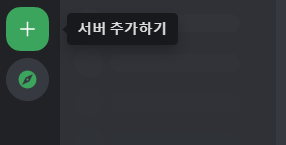
디스코드의 계정을 생성하여 메인화면을 접속하시면,
해당 로비에서 " 서버 추가하기 " 라는 아이콘을 찾을 수 있습니다.

그러면 위의 사진처럼 해당 창이 표시가 됩니다.
그렇다면 저희는 템플릿으로 시작보다는 바로 위에 있는 " 직접 만들기 "
라는 아이콘을 클릭하여야겠죠 ?

클릭 후에 " 클럽, 혹은 커뮤니티용 서버 " 와 " 나와 친구들을 위한 서버 "가 표시됩니다.
여기서 " 나와 친구들을 위한 서버 "는 이해하기 쉽지만,
" 클럽, 혹은 커뮤니티용 서버 "는 이건 어떤거지 ? 둘중에 무엇을 해야 하지 ?
라는 고민에 빠지실 겁니다.
하지만 저희는 서버를 제작하여 사용해야 하는 입장이니
" 나와 친구들을 위한 서버 "를 클릭하는 것이 맞겠죠?
" 클럽, 혹은 커뮤니티용 서버 "는 디스코드에 처음이신 분들에겐
많이 어렵고 지금 설명하여도 이야기가 길어지니
다음 포스팅을 기대해 주세요.

자 그런 후에 이렇게 서버를 커스터마이징 하라고 말합니다.
말 그대로 서버를 생성하기 전에 꾸며달라 ! 라는 말인데요
해당 UPLOAD를 클릭 시에 서버를 대표하는 프로필 이미지도
변경이 가능하답니다.
하지만 커스터 마이징은 지금 하지 않아도 나중에 서버가 생성된 후에도 할 수 있으니
무작정 모든 것을 준비하지 않으셔도 됩니다.
여유를 가져도 된다는 말이라는 거죠.

자 디스코드 서버가 만들어졌습니다.
여기까지 따라왔다면 잘하시고 계십니다 ! 슬슬 정말 기초적인 것은 마무리가 되어간답니다 ?
그렇다면 저희는 이제 서버를 사용할 껍데기를 제작했으니 알맹이를 채워주어야 하겠죠?

자 이렇게 서버 왼쪽 상단의 화면을 보시면
서버를 대표하는 이름이 보입니다.
우측에는 " v " 표시가 있는 걸 알 수 있습니다. 해당 아이콘을 클릭해 주세요 !

여기서 많은 창들이 수두룩 ~ 하게 표시가 되는데요.
저희는 먼저 " 서버 설정 "를 들어가 볼 겁니다.

자 아까 말했듯이 " 커스터 마이징 "은 서버를 생성 후에 언제든지 변경이 가능합니다 !
하지만 서버의 대표 이름은 무한적으로 변경이 가능하오나,
서버의 대표 프로필 이미지는 무한적으로 변경이 가능한 반면에
2번 정도 변경 시에 30분 정도의 쿨타임이 발생하니 시간을 활용한다면 신중하게 이미지를 고르셔야겠죠 ?

자, 다시 이 화면으로 오셔야 합니다 !
위에 보이는 사진에서 " 채팅 채널 " / " 음성 채널 "이 보이네요.
" 채팅 채널 "은 다른 사람/지인/친구와 채팅으로 소통을 할수있는 채널입니다.
" 음성 채널 "은 다른사람/지인/친구와 직접 마이크로 대화하며 소통을 할 수 있는 채널입니다.
각 채널의 우측에 " + " 표시가 있는 것을 볼 수 있습니다.
해당 표시를 클릭해봅시다.
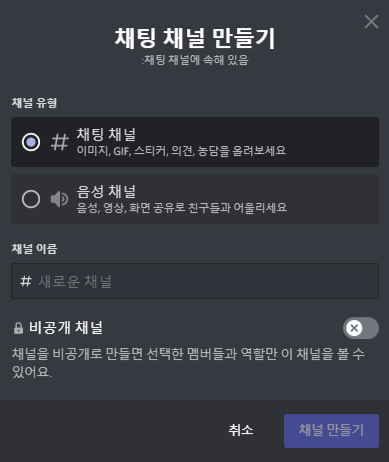
이렇게 위의 사진처럼 나오는가요 ?
자 그럼 여러분들은 한 가지의 생각(?)이 들었을수도 있고
아닐 수도 있습니다.
( 왜 채팅 채널인데 음성 채널도 만들 수 있는거지..? )
자자, 진정하세요 !
아까 말했던 것은 사실 " 카테고리 "라는 아이입니다.
쉽게 말하자면 여러분들이 책을 읽고 난 후에
중도에 끊길 때는 책갈피를 꽂아서 다시 시간이 날 때 보시죠?
그 책갈피의 기준으로 이미 읽었던 많고 다양한 내용이 가득 담겨있죠,,
뭐,,, 그런 원리라 보면 됩니다.. 다양한 것을.. 하나로 묶어주는..?

아무튼 해당 화면의 " 채팅 채널 " / #일반 등등의 모든 아이콘들이니 마우스 커서로 가까이 댈 시에
우 클릭으로 이름과 여러 가지를 변경하고 적용할 수 있답니다.
( 해당 내용은 좀 심화적인 내용이니 다음 포스팅에 계속.. )
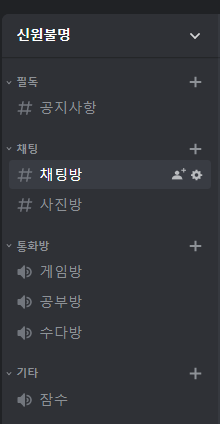
자 이렇게 저의 설명이 잘 이해가 되었는지(?) 잘 모르지만,
잘 되었다면 다행입니다.
저는 이렇게 서버를 간단하게 세팅해 보았습니다 !
이 공간에서 친구/지인과 게임하며 소통하면 정말 작고 소중한 공간이 되겠죠 ?
그럼, 다음 포스팅때 봐요 .
'디스코드에 관한 모든 것' 카테고리의 다른 글
| 디스코드 봇 로그 AltDentifier 사용법 (0) | 2021.07.06 |
|---|---|
| 디스코드 봇 관리 Xenon 사용법 (0) | 2021.07.05 |
| 디스코드 서버 설정 2 (0) | 2021.07.05 |
| 디스코드 노래 봇 추천 (0) | 2021.07.04 |
| 디스코드 서버 설정 (0) | 2021.07.03 |



